来源:小编 更新:2025-03-29 04:44:47
用手机看
亲爱的手机控们,你是否有过这样的体验:手机里存满了精彩视频,却苦于小屏幕看不够尽兴?别急,今天就来教你如何轻松将安卓手机里的视频搬到电脑上,享受大屏幕带来的震撼视听体验!
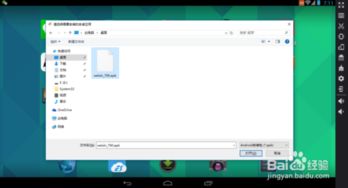
首先,你得让电脑成为一个视频播放中心。如果你的电脑是Windows系统,那么开启DLNA服务就变得尤为重要。以下是一步一步的操作指南:
1. 打开“网络和共享中心”,点击“家庭组合共享选项”。
2. 在“家庭网络”中找到“选择媒体流选项”。
3. 根据提示设置相关设置,并开启服务。
如果在这一步遇到困难,别担心,这里有几个小技巧:
- 确保开启了以下服务:SSDP discovery、WMPNSS、Upnp device host。
- 将共享的文件放置在系统默认的共享库,比如“我的文档”或“公共文件夹”。
这样,你的电脑就变成了一个视频播放中心,随时准备接收来自安卓手机的精彩内容。

接下来,是安卓手机端的操作。以下步骤将帮助你轻松将手机视频传输到电脑:
1. 打开手机自带的“视频”应用,选择“高级”选项。
2. 在“家庭网络”中搜索到你的电脑媒体服务。
3. 依次选择到你的媒体文件。
4. 点击媒体文件,即可在电脑上播放。
需要注意的是,这种方法只支持部分主流的视频格式,如果你有特殊格式的视频,可能需要借助第三方软件进行转换。

如果你觉得系统自带的投屏功能不够强大,不妨试试第三方软件。以下是一些受欢迎的投屏软件:
- 迅捷录屏大师:除了投屏功能,还能录制屏幕,非常适合需要演示或分享视频的用户。
- 乐播投屏:支持多种视频格式,操作简单,适合日常使用。
使用第三方软件时,通常需要先在手机和电脑上分别安装软件,然后按照提示进行连接。
随着技术的发展,无线投屏已经成为可能。以下是一些无线投屏的方法:
- Miracast:部分安卓手机支持Miracast无线投屏,只需在手机设置中找到“无线显示”或“屏幕投射”选项,然后选择电脑即可。
- Google Cast:如果你的电脑或电视支持Google Cast,那么只需在手机上安装Google Cast应用,然后选择电脑或电视即可实现无线投屏。
无线投屏让观影变得更加自由,不再受线缆束缚。
五、:安卓系统电脑视频,轻松实现跨平台共享
通过以上方法,你可以在电脑上轻松观看安卓手机中的视频,享受大屏幕带来的震撼视听体验。无论是使用系统自带的投屏功能,还是借助第三方软件,都能让你轻松实现跨平台共享。快来试试吧,让你的观影体验更加丰富多彩!